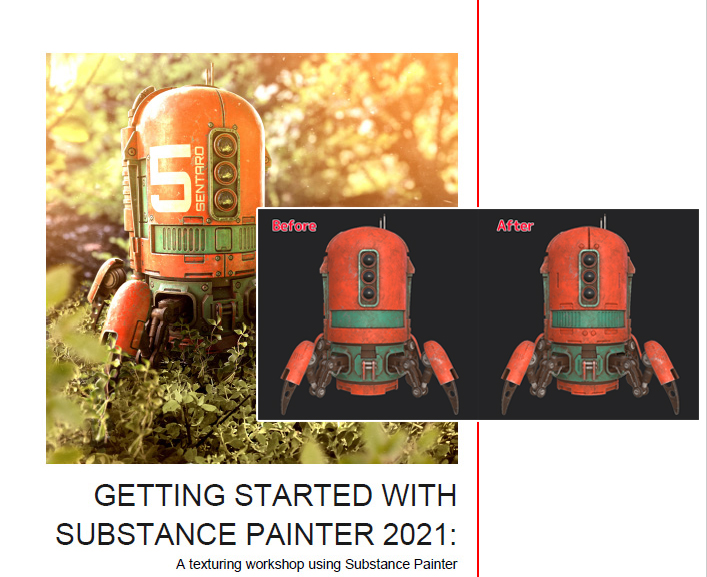
ノーマルマップ使ってをペイントする方法。
SubstancePainter2021チュートリアルデータ(Spiderbot)に同梱されているGettingStartedSubstancePainter_2021.pdfのメモです。
全4パートあるこのコンテンツの中のPART3のディテールの作成。ノーマルマップを使って凹みを描く方法です。
この記事を通して
fa-check-circle-oノーマルマップをペイントに適用する方法
fa-check-circle-oシンメトリーの使い方と設定変更方法
fa-check-circle-oノーマルマップに深みを与えるエフェクト
を習得することが出来ます。
英語の苦手な私が、ドキュメントを翻訳ソフトに突っ込んで読んでみたついで。自分が理解しやすいように手直ししています。
参考
チュートリアルデータ
GETTING STARTED WITH SUBSTANCE 3D PAINTER (2021)
関連記事PATR2のマテリアル作成
コンテンツ
PART 03-ハードサーフェスのディテールを描く
Substance Painterのブラシツールを使って、ロボットにさまざまなディテールを加えていきます。
ノーマルチャンネルでディテールを描き、メッシュ上でモデル化されたディテールのように見せかけます。
■前回の終了時

ノーマルマップを使用して凹凸を描く
ノーマルチャンネルにテクスチャを適用し、疑似的な凹凸を描きます
通気口の作成
Bodyのテクスチャセットを使用します。
- レイヤービューの上部にあるAddLayerボタンをクリックして、レイヤーを新規作成します。レイヤをレイヤースタックの一番下にドラッグし、名前を 「hardsurface」 に変更します
![]()
- ブラシの設定を行います。
- 左のUIでPAINTが選択されていることを確認します。
![]()
Properties-Paintで2番目のタブAlphaでアルファシェイプを削除します。ハードサーフェスにはアルファは使用しません。
![]()
※このアルファ削除の工程を行ったために以降のノーマルマップペイントの表示に不具合が起こりました。ここではアルファを「Square Rectangle」に変更してください- Properties-Paintで4番目のタブMaterialでNRM(ノーマル)チャンネルをAlt+左クリックします。これにより、NRMチャンネルがアクティブになり、ブラシマテリアルの他のチャンネルがすべて非アクティブになります。
![]()
- シェルフでハードサーフェスのカテゴリーから「Vent Capsule Horizontal」を検索、 Vent Capsule Horizontalテクスチャを、ブラシマテリアルのプロパティのNormal入力チャンネルにドラッグします。
![]()
- 左のUIでPAINTが選択されていることを確認します。
シンメトリ
hardsurfaceレイヤーが選択されていることを確認し、3Dビューの上部にあるSymmetryボタンをクリックします。
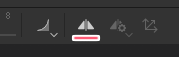
ブラシのシンメトリーを有効にすることができます。
- シンメトリーの設定を行います。シンメトリーの右隣りのSymmetry settingsをクリックして、Mirror XとShow Intersectionが有効になっていることを確認します。
![]()
- 3D ビューでブラシを配置する前に、以下のキーボードショートカットを使用します。・CTRL+左クリック+マウスを上下に動かすと、ブラシが回転します。
・CTRL+右クリック+マウスを左右に動かすと、ブラシが拡大縮小されます。![]() mocoドキュメント上では
mocoドキュメント上では
・左クリック+マウス
・左クリック+マウス
という記載でしたが、実際試したらCTRL押しながらでないとブラシが変更されませんでした。また何故かノーマルマップが表示されず(※後日解決済み)マウスアクションでの回転はどれだけ回転しているかよくわからなかったので、Properties-Paint、Brushタブで値を直接入力しました![]()
- ブラシの回転とスケールを調整した後、左クリックでレンズのすぐ下にある通気口を描きます。
![]()
- ノーマルマップを変更して、他の箇所にも描いていきます。使用するノーマルマップは以下2点
・Edge 02
・ Vent 07
![]()
※Dirtのカラーを少々暗くしました
パネルラインの作成1
- TOPビューにスナップさせます。
Alt + Shift + 左ドラッグを使用して、マウスを下方向にドラッグし、3Dビューをトップのースペクティブにスナップします - シェルフに移動し、ハードサーフェスのカテゴリーから「Bevel Circle」を検索します。
- Bevel CircleテクスチャをProperties-Paintでノーマルマップにドラッグします。
shapeのパラメーターを以下に設定します。
・Bevel Thickness を0.05
![]()
パネルラインの作成2
- Ftontビューにスナップさせます。
Alt + Shift + 左ドラッグを使用して、マウスを下方向にドラッグし、3DビューをFRONTパースペクティブにスナップします。 - シェルフに移動し、ハードサーフェスのカテゴリーから「Bevel Line」を検索します。
- Bevel LineテクスチャをProperties-Paintでノーマルマップにドラッグします。
shapeのパラメーターを以下に設定します。
・Bevel Thickness を0.05
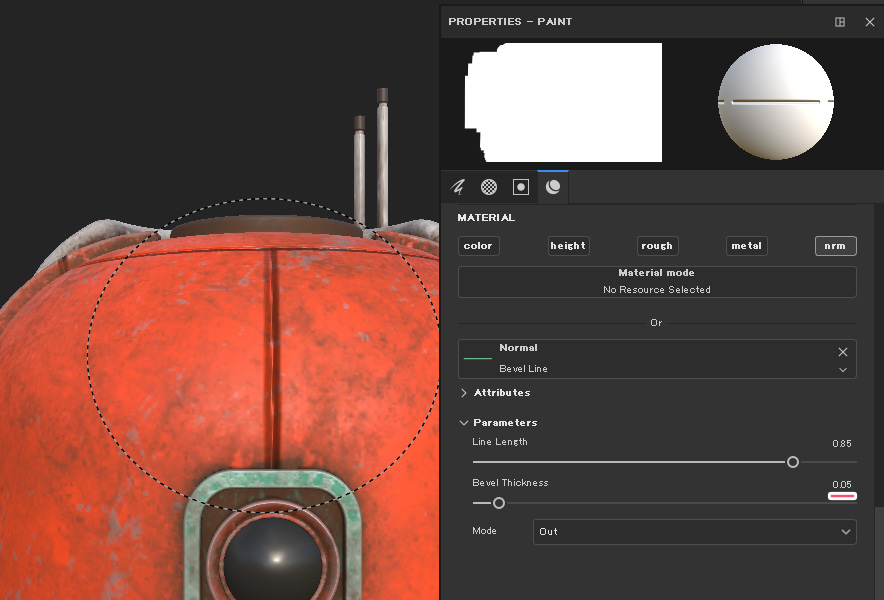

ボトルの作成
ボルトを配置してディテールを追加していきます。
- シェルフに移動し、ハードサーフェスのカテゴリーから「 Screw Hexagon Round」を検索します。
- Screw Hexagon RoundテクスチャをProperties-Paintでノーマルマップにドラッグします。
- Symmetryを有効にして、X軸のシンメトリを有効にして(Mirror X)、以下の箇所にペイントします
![]()
- 上面にもボトルを描きます。
Symmetry Settingsから設定を以下に変更します。
・Radial SymmetryをON
・Mirror Y、Count4
・Show Axisを有効:ラディアルシンメトリーの原点を可視化します。
- TOPビューにスナップさせます。
Alt + Shift + 左ドラッグを使用して、マウスを下方向にドラッグし、3Dビューをトップのースペクティブにスナップします - ブラシサイズを調整してボトルを描きます
![]()
ハードサーフェスのディテールを仕上げる
ハードサーフェスのディテールに深みを与えるために、Horizon Based Ambient Occlusionフィルターをノーマルマップを描いたhard surfaceレイヤーに追加します。
アンビエントオクルージョンチャンネルの追加
BodyとLeg両方のテクスチャセットにAmbient Occlusionチャンネルを追加します
- 両方のテクスチャセットのTexture Set Settingsで、Channels下の「+」ボタンをクリックして、ドロップダウンリストからAmbient Occlusionを選択します。
![]()
- hard surfaceレイヤーを選択した状態で、 Filter>Add Filterを選択し、Properties-Filterで「MatFX HBAO」フィルタを検索、レイヤーに適用します
![]()
- Properties-Filter>ParametersのChannelSourceをNormalに変更します。
![]()
- エフェクトが適用され、ノーマルマップに深みが出ました。
画像だとわかりにくいですが、ノーマルマップペイントした付近に影が落ちています。
![]()
今回はここまでです

ノーマルマップが表示されない問題
今回の肝となるノーマルマップのペイントで不具合??が発生しております。
環境の問題なのか設定の問題なのか、今後わかり次第追記します
無事に解決しました。Alpha情報を削除してしまったことに問題があったようです。
ドキュメントの読み違えかもしれませんね…
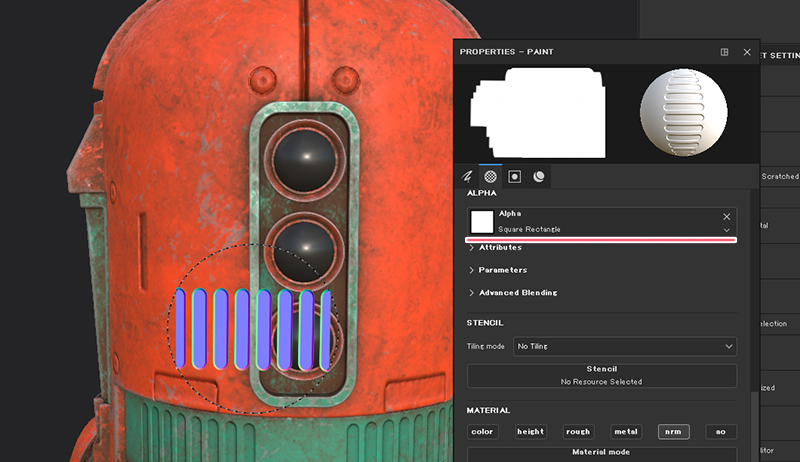
【解決】ノーマルマップが表示されない問題
Niniさん(@piolime)より情報提供を頂き無事に解決しました!!ありがとうございます
ノーマルチャンネルに入れたノーマルマップ表示だけされない問題こちらで解決しました。
コメント下さった皆様ありがとうございます🙏🙏#SubstancePainter #Substance3DPainter https://t.co/09ctmowOG3 pic.twitter.com/6rBGMAooWN— moco@子育てCG屋。8y5y2y (@mono_moco) July 23, 2021
GettingStarted SubstancePainter2021.pdfメモまとめ
チュートリアルデータに入っていたGettingStarted SubstancePainter2021.pdfを進めている記録。入門と言うだけあって1工程ごと丁寧な解説がなされています。
■一通りやってみた成果
このメモを一通りやると以下を学ぶことが出来ます。
- マテリアルの適用
- テクスチャのベイク
- Fillレイヤーの使用
- マスキングレイヤー
- ジェネレータとフィルタの適用
- ノーマルマップを使ったディテールを描く方法
- テキストの追加と平面的な投影の操作
- テクスチャのエクスポート
- IRAYを使ってシーンをレンダリングする
基本的に初めから順番に読んでいかないと作業工程が繋がらないのでご注意下さい
SubstancePainterの教材
実際に買ったもの、見たもの。単なるメモと色々揃えております
作りながら覚える Substance Painterの教科書
2021年に刊行された書籍で基礎を学ぶにはおすすめの書籍です。
CG用語については多少省かれている部分もあるのでCG自体初心者の方は注意。
HigaCGチャンネル
現役の海外モデラーの方がやっているモデリング他チャンネル。
再生リストにSubstancePainterがあるので要チェック!
KMBL
SubstancePainterで検索した際に見かけたチャンネル。未だ拝見していませんが追々見ていきたいと思います。メモ










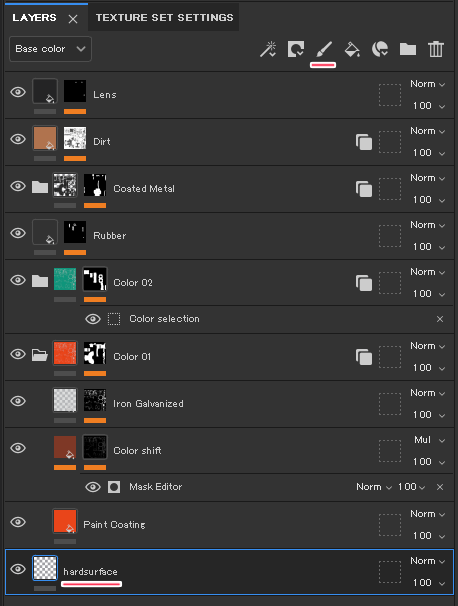
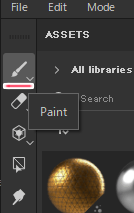
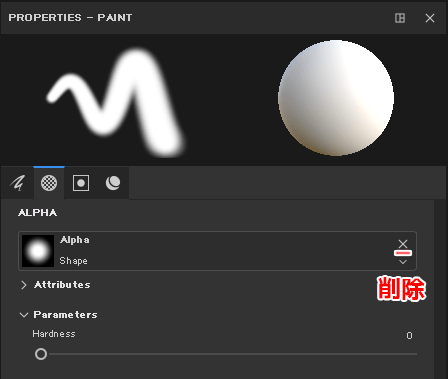
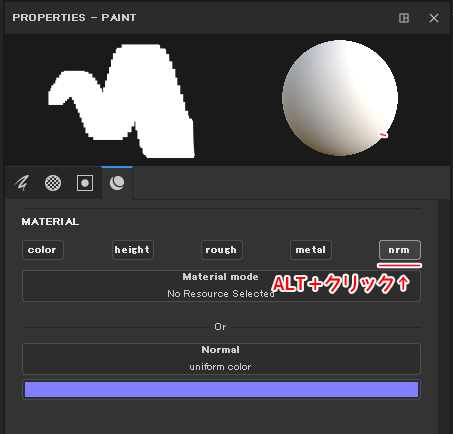
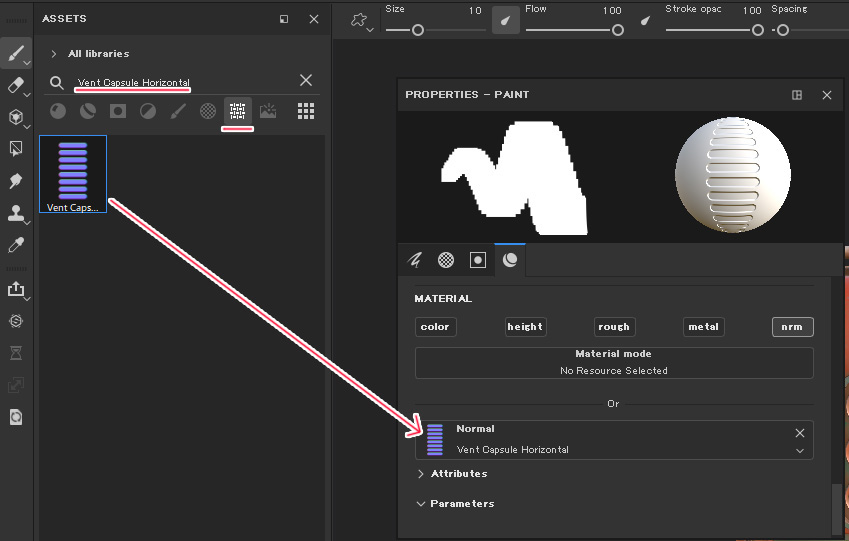
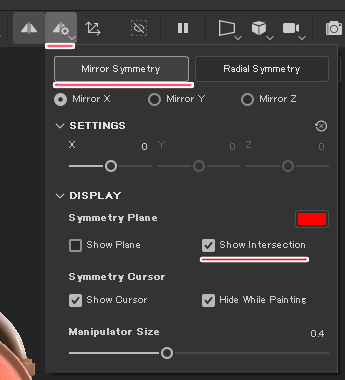
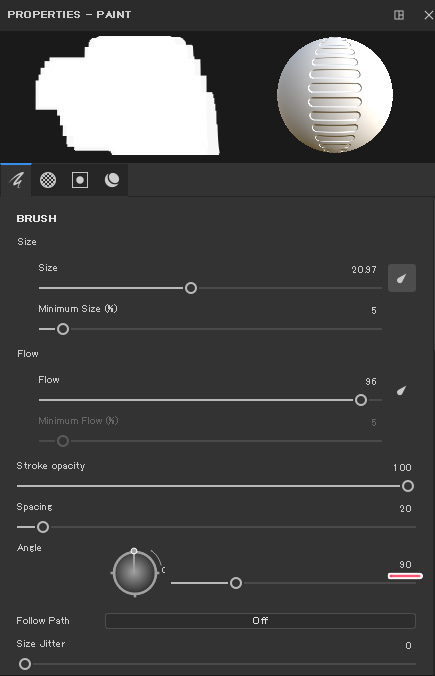

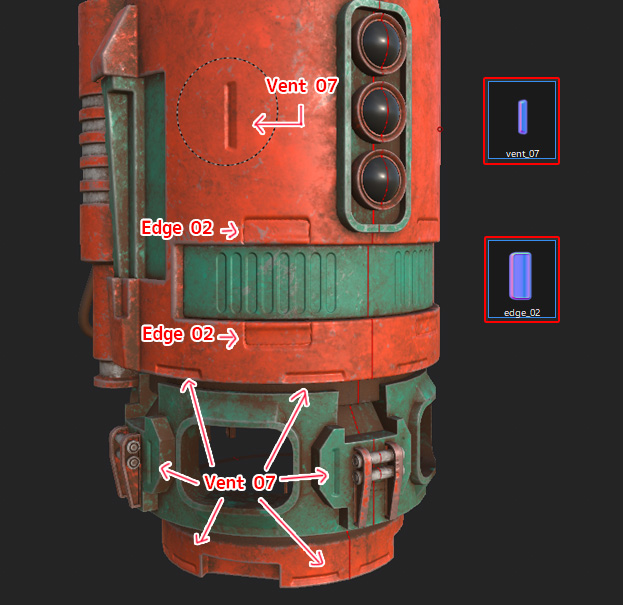
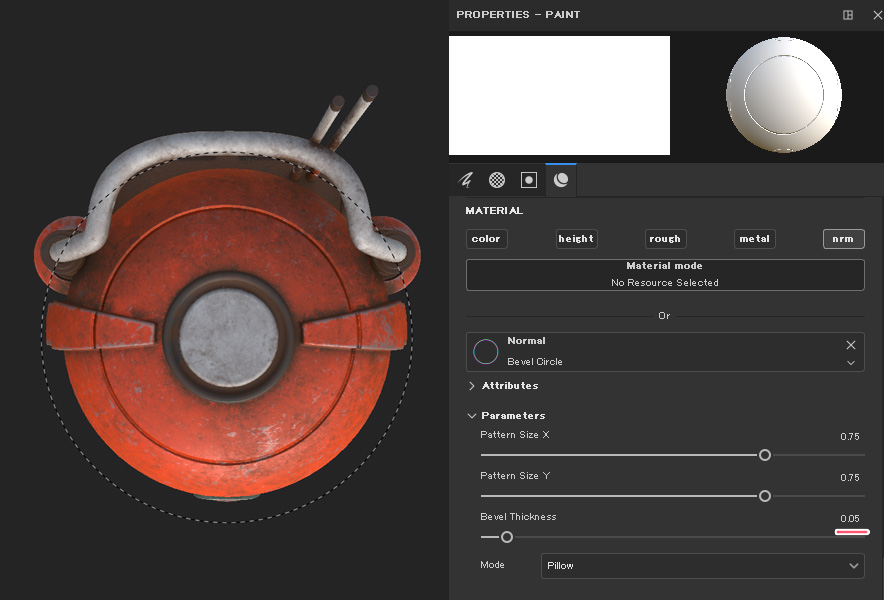

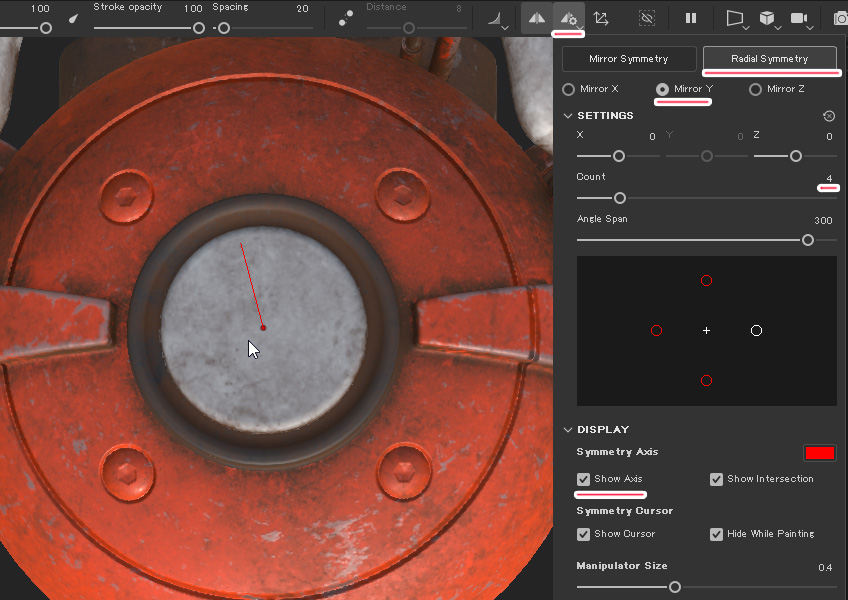
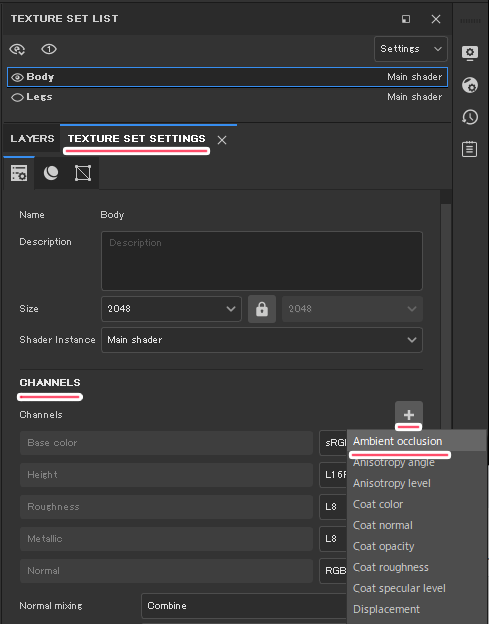
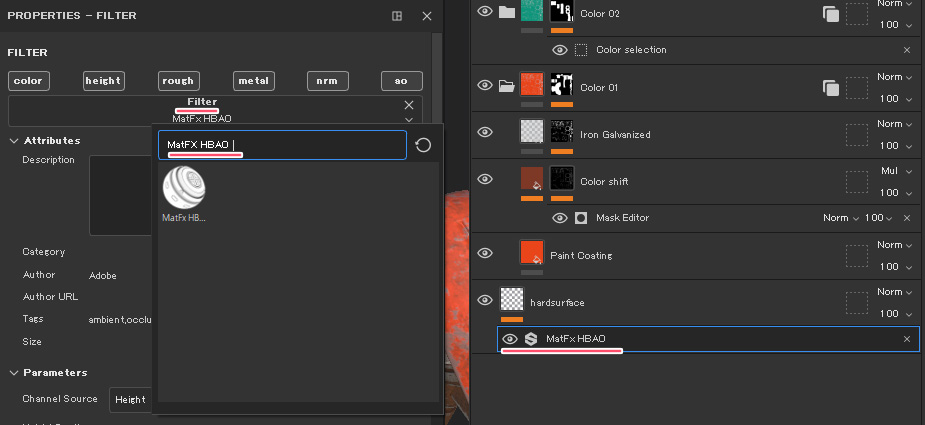
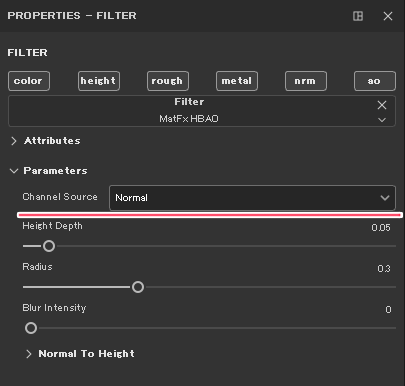


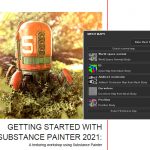




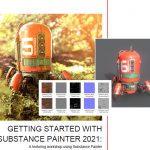




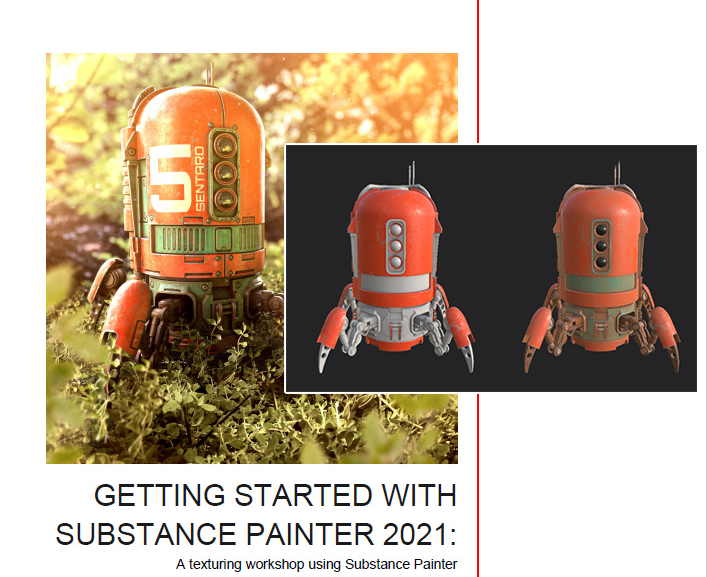
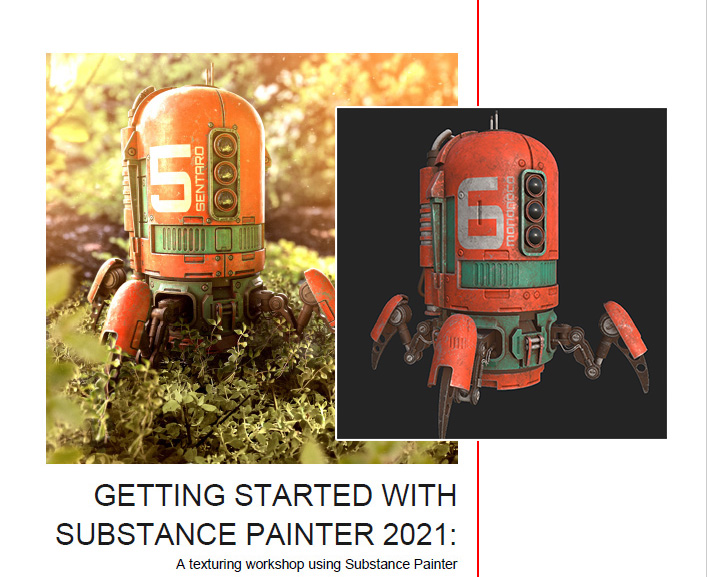

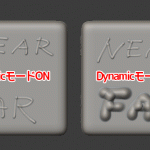

![I learned from Udemy's "【UE5の総合学習】ファンタジー風景制作講座 [UE5 Comprehensive Learning] Fantasy Scenery Creation Course".
■Note
https://mononoco.com/creative/ue/ue5-rngw-22
#udemy #ue5 #unrealengine #unreal](https://mononoco.com/wp-content/plugins/instagram-feed/img/placeholder.png)





